准备档案资料是一项非常重要的内容,今天我来和大家分享下如何利用邮件合并批量的打印
档案盒标签。
1、准备档案盒标签主文档
主文档的制作方法前面已经推送过,不再细述。这里重点再强调以下几点:
一是在制作标签表格完成后,一定要检查标签表格属性,确保表格没有选择【环绕】。
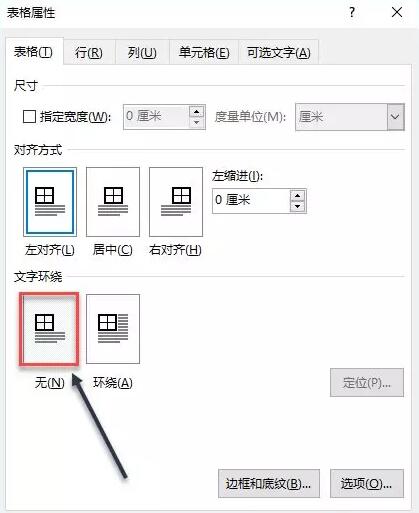
二是确保标签表格后面有两个段落标记,这样在邮件合并后,表格不会自动合并成为一个表格。最后效果图如下:
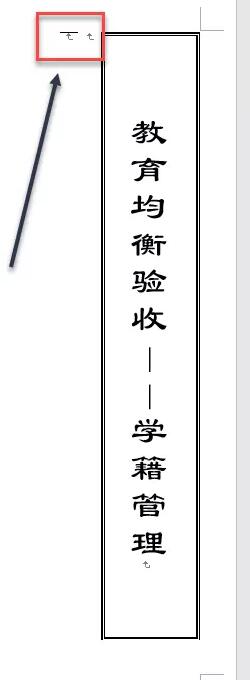
2、准备标签数据源
现在,将需要打印的标签名称整理到Excel表格中,这里以只分一类为例,效果图如下:
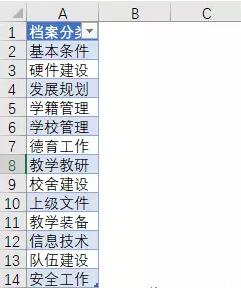
3、邮件合并
为了能够在一张纸上打印多个标签,这里选择以【目录】形式开始邮件合并。单击【邮件】-【开始邮件合并】-【目录】:
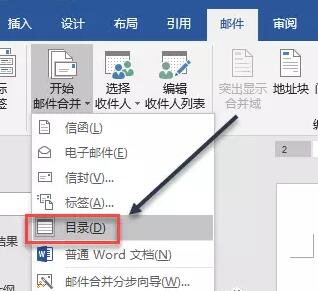
通过【选择收件人】-【使用现有列表】选择刚才准备好的数据源,然后将主文档中的“学籍管理”字样删除,通过【插入合并域】命令将【档案分类】这一合并域添加到标签中。
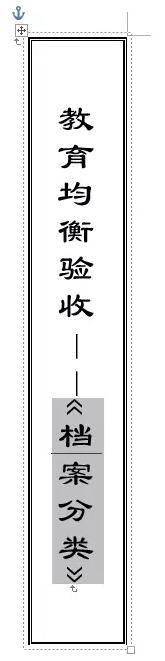
预览没有问题后,直接完成合并,最后效果如下图。
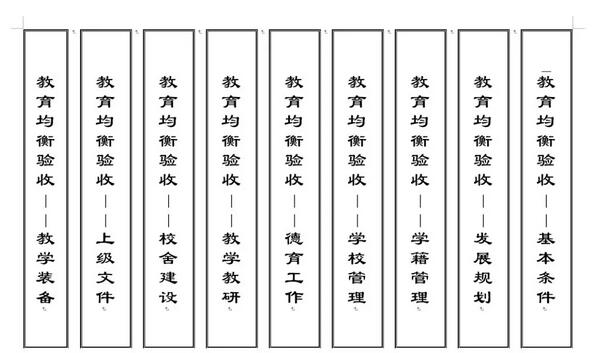
假如你学习到了这个新技能不妨转发推荐给你的小伙伴。并动动小指头收藏,以免下次走丢。
我们将定期更新Word、Excel、PPT等操作技巧。pdf转换器供在线免费的PDF转word、PDF转Excel、PDF转PPT服务。

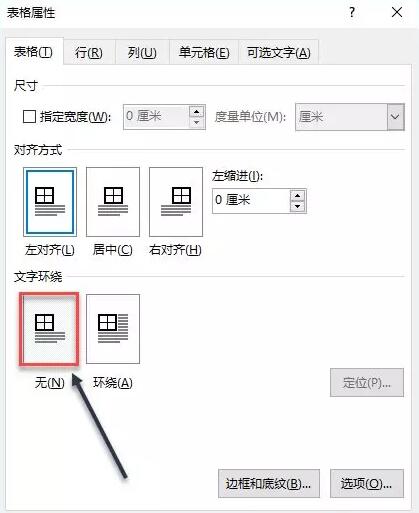
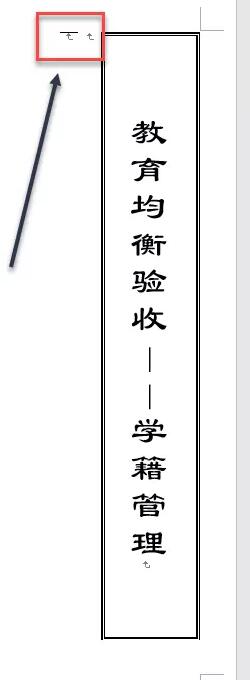
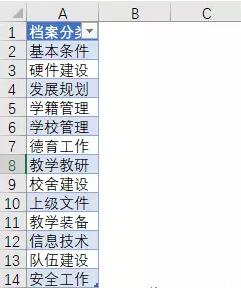
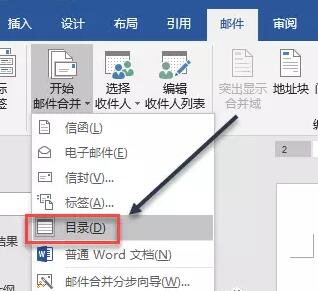
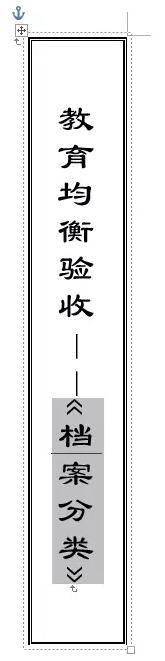
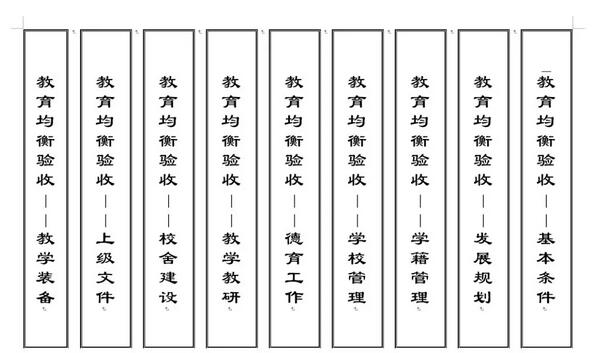
 最新文章
最新文章 相关阅读
相关阅读 最新专题
最新专题
